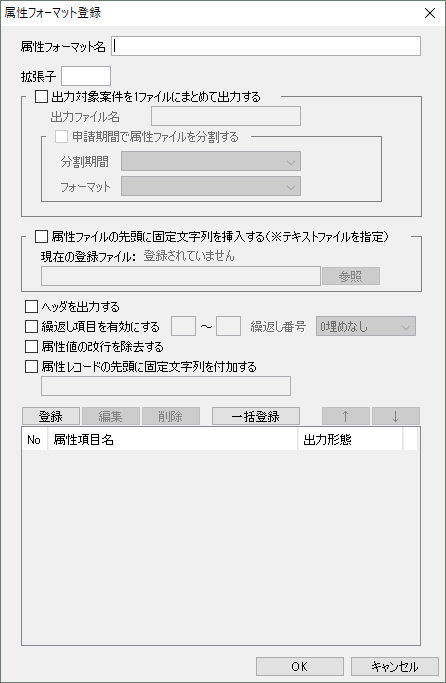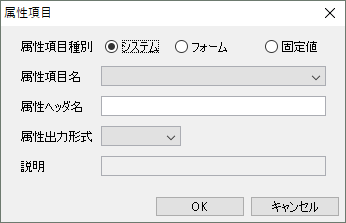属性フォーマット設定¶
メイン画面の[設定] - [属性フォーマット設定]から実行します。
属性フォーマットとは、属性ファイルに出力する属性項目の設定を行います。
設定した属性フォーマットは、出力フォーマットの属性ファイル出力設定で使用します。
属性フォーマット一覧¶
登録されている属性フォーマットの一覧の表示や追加や削除などの操作を行います。
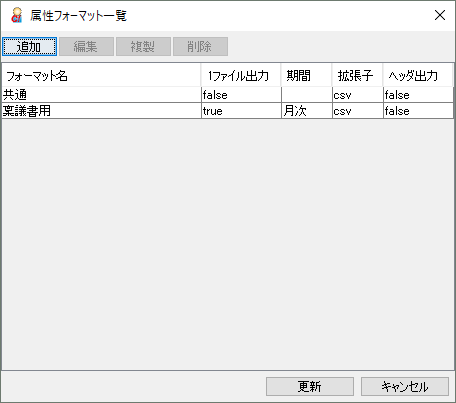
【項目説明】
| 項目名 | 説明 |
| 追加 | 属性フォーマットの新規登録 を行います。 |
| 編集 | 選択された属性フォーマットを編集 します。 |
| 複製 | 選択された属性フォーマットを複製 します。 |
| [削除]ボタン | 選択された属性フォーマットを削除します。
出力フォーマットに設定されている属性フォーマットは削除できません。 |
| フォーマット名 | 属性フォーマット名が表示されます。 |
| 1ファイル出力 | 属性フォーマットで設定されている1ファイルにまとめて出力するか否か(true/false)の情報が表示されます。 |
| 期間 | 属性フォーマットで設定されている分割期間(日次、月次、年次)の情報が表示されます。 |
| 拡張子 | 属性フォーマットで設定されている拡張子の情報が表示されます。 |
| ヘッダ出力 | 属性フォーマットで設定されているヘッダ出力有無(true/false)の情報が表示されます。 |
| 更新 | 属性フォーマット設定を更新します。 |
| キャンセル | 属性フォーマット設定の変更をキャンセルします。 |
属性フォーマット登録・編集¶
属性フォーマットの新規登録、編集を行います。
属性フォーマットの編集¶
[属性フォーマット一覧]画面の[編集]ボタンをクリックして[属性フォーマット編集]画面を表示します。
属性フォーマットの編集を行います。
各項目には現在の登録内容が表示されます。
項目の種類については[属性フォーマット登録]画面と同様です。
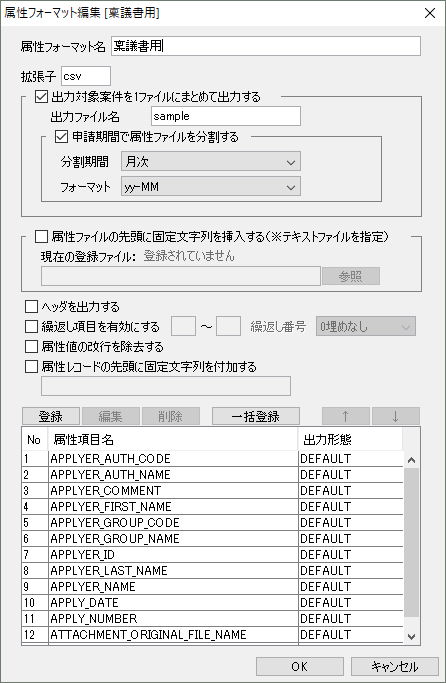
項目説明
| 項目名 | 説明 |
| 属性フォーマット名 * 必須 | 属性フォーマット名を設定します。
既に登録されている属性フォーマット名は設定できません。 |
| 拡張子 * 必須 | 属性ファイルの拡張子を設定します |
| 出力対象案件を1ファイルにまとめて出力する | 属性ファイルの1ファイル出力を設定します。 設定時 出力対象案件全ての属性情報を1ファイルで出力します。 非設定時 出力対象案件1件ごとに属性ファイルを出力します。 |
| 出力ファイル名 * 必須 | 属性ファイルの出力ファイル名を設定します。
[出力対象案件を1ファイルにまとめて出力する]チェックボックスチェック時のみ設定可能です。 |
| 申請期間で属性ファイルを分割する | 属性ファイルの申請期間による分割出力を設定します。
[出力対象案件を1ファイルにまとめて出力する]チェックボックスチェック時のみ設定可能です |
| 分割期間 * 必須 | 申請期間による分割出力時に、分割期間(日次、月次、年次)を設定します。
[申請期間で属性ファイルを分割する]チェックボックスチェック時のみ設定可能です。 |
| フォーマット * 必須 | 申請期間による分割出力時に、属性ファイル名に付加する日付フォーマットを設定します。
[申請期間で属性ファイルを分割する]チェックボックスチェック時のみ設定可能です。 |
| 属性ファイルの先頭に固定文字列を挿入する | 属性ファイルの先頭に固定文字列の挿入有無を設定します。 登録されている固定文字列(テキスト)ファイルの内容を属性ファイルの先頭に出力します。 「先頭に固定文字列を挿入」「ヘッダ出力」をともに設定した場合 ①属性ファイルの先頭に固定文字列を出力、②固定文字列の次行にヘッダを出力します。 |
| 現在の登録ファイル | 現在登録されている固定文字列(テキスト)ファイルの情報が表示されます。 |
| 登録ファイルパス | 属性ファイルの先頭に出力する固定文字列(テキスト)ファイルのパスを設定します。 |
| [参照]ボタン | ファイルの選択ダイアログから、属性ファイルの先頭に出力する固定文字列(テキスト)ファイルのパスを設定します。
|
| ヘッダを出力する | 属性項目のヘッダの出力有無をチェックボックスで選択します。 属性ファイルの1行目に属性項目名を出力する場合に設定します。 [属性ファイルの先頭に固定文字列を挿入する]チェックボックス、[ヘッダを出力する」チェックボックスをともにチェックした場合 ①属性ファイルの先頭に固定文字列を出力、②固定文字列の次行にヘッダを出力します。 |
| 繰返し項目 | ・繰返し項目の有効・無効をチェックボックスで選択します。
繰返し範囲は、整数値かつ下限≦上限で入力。
・「繰返し番号」で項目の0埋め形式を選択します。
詳細は【繰返し項目の利用】を参照ください
|
| 属性値の改行を除去する | 属性値に含まれる改行を除去するか否かをチェックボックスで選択します。 |
| 属性レコードの先頭に固定文字列を付加する | ・先頭の属性値の前に固定文字列を付加して出力するか否かをチェックボックスで選択します。 ・付加する固定文字列を入力します。 |
| 登録 | 出力属性項目 の登録 を行います。 |
| 編集 | 選択された出力属性項目を編集 します。 |
| 削除 | 選択された出力属性項目を削除します。 |
| 一括登録 | 出力属性項目の一括登録 を行います。 |
| ↑ | 選択された出力属性項目の出力順序を1つ上にします。 |
| ↓ | 選択された出力属性項目の出力順序を1つ下にします。 |
| No | 属性項目の出力順序が表示されます。 |
| 属性項目名 | 属性項目名が表示されます。 |
| 出力形態 | 属性項目の出力形態(DEFAULT,NONE,APOS,QUOT)を表示します。 日時変換が設定されている属性項目には、出力形態の後に「日時変換」と表示されます。 |
| OK | 属性フォーマットの登録、編集を完了します。 |
| [キャンセル]ボタン | 属性フォーマットの登録、編集をキャンセルします |
属性項目登録・編集¶
出力する属性項目の登録、編集を行います。
属性項目の編集¶
[属性フォーマット登録]画面または[属性フォーマット編集]画面の[編集]ボタンをクリックして[属性項目]画面を表示します。
出力する属性項目の編集を行います。
各項目には現在の登録内容が表示されます。
項目の種類については【属性項目の登録】の[属性項目]画面と同様です。
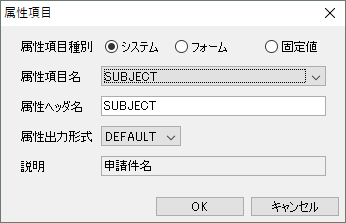
項目説明
| 項目名 | 説明 |
| 属性項目種別 | 登録する属性項目の種別(「システム」、「帳票フォーム」、「固定値」)を選択します。 |
| 属性項目名 | 登録する属性項目名を一覧から選択します
【スキーマ設定】で定義した属性項目のうち、属性項目種別の選択に合わせた属性項目が選択候補として表示されます。
|
| 属性ヘッダ名 * 必須 | 登録する属性項目のヘッダ名を設定します。 |
| 属性出力形式 | 属性の出力形式を下記から選択します。
DEFAULTについて
|
| 説明/値 | システム定義、帳票フォーム定義の場合 登録する属性項目の説明を表示します 固定値定義の場合 登録する属性項目の値を表示します |
| OK | 属性項目の登録、編集を完了します。 |
| キャンセル | 属性項目の登録、編集をキャンセルします。 |
属性項目一括登録¶
[属性フォーマット登録]画面または[属性フォーマット編集]画面の[一括登録]ボタンをクリックして[属性項目一括登録]画面を表示します。
出力する属性項目を一括で登録します。
注意
一括登録時は、各属性項目の「属性ヘッダ名」「属性出力形式」は設定できません。
それぞれの初期値(「属性ヘッダ名」は“属性定義名”、「属性出力形式」は「DEFAULT」)が自動的に設定されます。
一括登録後に個別に編集することは可能です。
表示する定義一覧は、[システム]タブ、[フォーム]タブ、[固定値]タブで切換えます。
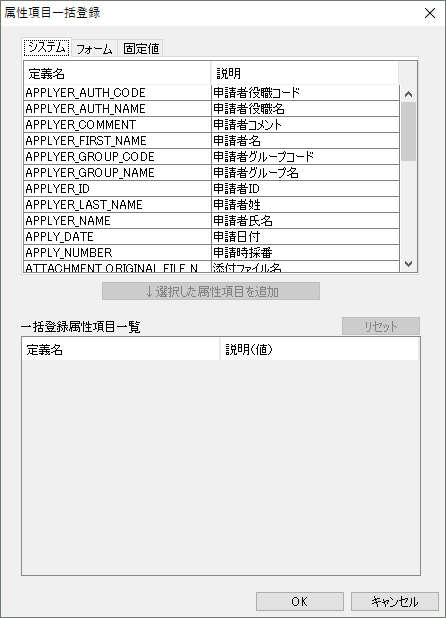
項目説明
| 項目名 | 説明 |
| 定義名 | 属性項目の定義名が表示されます。 |
| 説明(値) | システム定義、帳票フォーム定義の場合
属性項目の説明が表示されます。
固定値定義の場合
属性項目の値が表示されます。
|
| ↓選択した属性項目を追加 | 属性定義一覧で選択した属性項目を、[一括登録属性項目一覧]に追加します。 |
一括登録属性項目一覧
└ 定義名
|
属性項目の定義名を表示します |
一括登録属性項目一覧
└ 説明/値
|
システム定義、帳票フォーム定義の場合
属性項目の説明が表示されます。
固定値定義の場合
属性項目の値が表示されます。
|
| リセット | [一括登録属性項目一覧]を全てクリアします。 |
| OK | 属性項目の一括登録を完了します。
既に属性フォーマットに登録されている属性項目の後ろに順次登録します
|
| キャンセル | 属性項目の一括登録をキャンセルします。 |
日時形式変換¶
[属性フォーマット登録]画面または[属性フォーマット編集]画面の[出力属性項目一覧]で属性項目を選択後、右クリックメニューの[日時変換]から実行します。
属性項目値の日時形式を必要に応じて変換する場合に使用します。
[日時変換]の設定可否は属性項目の種別によって異なります。
| 属性項目種別 | 説明 |
| システム | APPLY_DATE(申請日付)、DECIDE_DATE(決裁日付)のみ設定可能です。 |
| 帳票フォーム | すべて設定可能です。 |
| 固定値 | すべて設定不可です。 |
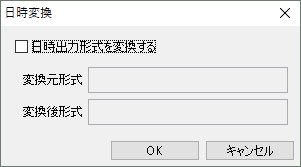
項目説明
| 項目名 | 説明 |
| 日時出力形式を変換する。 | 日時出力形式の変換有無をチェックボックスで選択します。 |
| 変換元形式 | 予約語 を用いて属性項目の入力値に合わせた日時形式を入力します。 属性項目種別が「帳票フォーム」の場合に入力します。 |
| 変換後形式 | 予約語 を用いて、出力したい日時形式を入力します。 |
| OK | 日時変換の設定を完了します |
| キャンセル | 日時変換の設定をキャンセルします。 |
注意
属性項目値が変換元形式と一致しない場合は、変換せずに出力します。
設定例
属性項目値が「2012/03/04 05:06:07:089」の場合
| 変換元形式 | 変換後形式 | 出力結果 |
| yyyy/MM/dd HH:mm:ss:SSS | yyyy-MM-dd | 2012-03-04 |
| yyyy年MM月dd日 | 2012年03月04日 | |
| yyyy-MM-dd’T’HH:mm:ssz | 2012-03-04T05:06:07JST |
予約語
変換元・変換後の日時形式は以下の予約語を用いて設定します。
| 予約語 | 説明 | 設定及び出力例 |
| y | 年 | yy = 12 yyyy = 2012 |
| M | 月 ※ | M = 3 MM = 03 |
| d | 月における日 | d = 4 dd = 04 |
| E | 曜日 ※ | EEE = 日 EEEE = 日曜日 |
| a | 午前/午後 ※ | a = 午前 または 午後 |
| H | 時 | H = 5 HH = 05 |
| m | 分 | m = 6 mm= 06 |
| s | 秒 | s = 7 ss = 07 |
| S | ミリ秒 | S = 89 SS = 89 SSS = 089 |
| z | タイムゾーン ※ | z = JST、 zzzz = Japan Standard Time |
| Z | タイムゾーン ※ | Z = +0900 |
| G | 紀元 ※ | G = AD |
| w | 年における週 | ww = 09 |
| W | 月における週 | WW = 01 |
| D | 年における日 | DD = 65 |
| F | 月における曜日 | FF = 02 |
| k | 時(1~24) | kk = 05 |
| K | 午前/午後時(0~11) | KK = 05 |
| h | 午前/午後時(1~12) | hh = 05 |
注釈
表中※項目は、決裁データ出力オプションを利用するOSの言語設定に合わせた表記で出力されます。
日本語の例
日曜日
英語の例
Sunday
注意
アルファベットの指定方法
アルファベット(A ~ Z 、a ~ z)は日時形式を指定するための予約語として扱われます。
日時形式の指定ではなく、通常の文字としてアルファベットを指定したい場合は、シングルクォートで囲んでください。
年月日と時刻の間に「T」という文字が含まれる形式の例
yyyy/MM/dd’T’HH:mm:ss
属性フォーマット複製¶
[属性フォーマット一覧]画面の[複製]ボタンをクリックして[属性フォーマット複製]画面を表示します。
属性フォーマットの複製を行います。
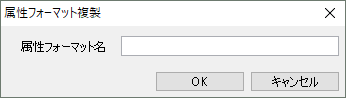
項目説明
| 項目名 | 説明 |
| 属性フォーマット名 * 必須 | 複製する属性フォーマット名を設定します。
既に登録されている属性フォーマット名は設定できません。 |
| OK | 属性フォーマットの複製を実行します。 |
| キャンセル | 属性フォーマットの複製をキャンセルします。 |
 注意
注意